この特集のトップページへ
>
この回のトップページへ
○Targetの設定方法
cfgファイルの設定に際し,
MaxBytes,
Title,
PageTopについてはとくに説明はいらないだろう。問題は
Targetの指定のしかただ。
Targetでは,SNMP以外のデータも設定できるために,やや複雑な文法になっている。ここでは,(1)インタフェースの転送速度を得る方法,(2)指定したOIDをもつオブジェクトのデータを取得する方法の,2つに限って説明する。
(1)指定したインタフェースのデータを取得する方法
まず1つ目の指定方法は,もっとも簡単な方法で,SNMPエージェントと通信し,指定したインタフェースのトラフィック情報を取得する方法だ。これには,次の書式を使う。
|
Target[統計情報名]: インタフェース番号:コミュニティ名@SNMPエージェントのIPアドレス |
すると,指定されたインタフェース番号の転送の受信バイト数と送信バイト数がグラフ化される。List 3では,インタフェース番号が2である送受信バイト数をグラフ化しているという意味になる。より詳しくいえば,interfacesサブツリーのIfInOctets(1.3.6.1.2.1.2.2.1.10.x)とIfOutOctet(1.3.6.1.2.1.2.2.1.16.x)の値をグラフ化するという意味になる。
デフォルトでは,受信のほうが緑色で,送信のほうが青色で表示される。
(2)特定のOIDの値を取得する方法
もう1つの指定方法は,オブジェクトのOIDを指定し,そのオブジェクトがもつ値をグラフ化する方法だ。これには次の書式を使う。
|
Target[統計情報名]: データ1のOID & データ2のOID:コミニュティ名@SNMPエージェントのIPアドレス |
すると,データ1のOIDが受信バイト数,データ2のOIDが送信バイト数と見なされてグラフ化される。つまりデータ1のデータが緑色で,データ2のデータが青色で表示されることになる。
○cfgファイルで指定できるオプション
さて,いま説明したように,
Targetに特定のオブジェクトのOIDを指定すれば,SNMPエージェントから得た任意のデータをグラフ化できるわけだが,得られるデータの種類によっては,グラフの表示形式を変更しなければならないことがある。
というのは,デフォルトの設定では,取得したデータを送受信バイト数とみなし,次の計算によりネットワークの転送速度としてグラフ化するためだ。
-
前回取得したデータから今回取得したデータの差をとる(特定の時間内に何バイト送受信したのかを算出する)
-
その結果を時間で割る(時間で割ることで転送速度(bps)を出す)
たとえば,メモリの空き情報をグラフ化する場合,勝手にメモリの空き容量の差がとられてしまって,さらに時間で割られてしまうとグラフは意味不明なものとなる。よって,そのようなデータをグラフ化するには,グラフの描画オプションを変更しなければならない。
グラフのオプションを変更するには,Optionsの設定を使う。
オプションには,Table 18に示す項目をカンマで区切って指定する。たとえば,差をとらずにかつ時間で割らないようにするには,次のように設定すればよい。
|
Options[統計情報名]: absolute, gauge
|
Table 18 Optionsの設定項目
| 項目名 |
意味 |
| growright |
グラフの横軸(時間)を左から右方向にとる(左が過去で右にいくほど現在に近い)。この設定をしないとき(デフォルト)は,右から左方向にとる |
| bits |
値を8倍し,ビットとして扱う。デフォルト |
| perminute |
分単位のグラフを表示するときに値を60倍する。デフォルト |
| perhour |
時間単位のグラフを表示するときに値を3600倍する。デフォルト |
| noinfo |
作成されたWebページの先頭にデバイス名や時刻(uptime)についての情報を出力しない |
| nopercent |
パーセント表示しない |
| transparent |
グラフ画像の背景を透明にする |
| integer |
値を整数化する |
| dorelpercent |
百分率にしたグラフ(値÷MaxBytesで指定した最大値)を重ねて表示する |
| gauge |
データの値の差をとらない |
| absolute |
時間で割らない |
| unknaszero |
(特定の時間のあいだシステムトラブルなどによって)取得できなかった部分のデータを0として扱う。このオプションを指定しない場合(デフォルト),一番最後に取得できた値を継続的に利用する |
| withzeroes |
0であるデータを無視しない |
|
また,Table 19に示すいくつかのオプションを指定すると,グラフの拡大率や表示方法などを変更することができる。そして,Table 20に示すいくつかのオプションを指定すると,出力されるHTMLファイルをカスタマイズすることができる。
Table 19 グラフのオプション
| オプション名 |
意味 |
| AbsMax |
グラフの絶対的な最大値を指定する。このオプションを指定しない場合,取得したデータの値に応じて縦軸が適時拡大縮小される。AbsMaxを指定するとデータの値にかかわらず,つねにここでの設定値がグラフの縦軸の最大値となる |
| UnScaled |
データに合わせて拡大縮小しない。この設定は,日グラフ(d),週グラフ(w),月グラフ(m),年グラフ(y)の組み合わせで設定する。たとえば,日グラフと週グラフを拡大縮小しないのであれば,“UnScaled[統計情報名]: dw”と指定する |
| WithPeak |
平均値ではなく,ピーク値をとる。この設定は,週グラフ(w),月グラフ(m),年グラフ(y)の組み合わせで設定する。たとえば,年グラフでピーク値をとるようにするには“WithPeak[統計情報名]: y”と指定する |
| Suppress |
どの種類のグラフを作成するのかを設定する。この設定は,日グラフ(d),週グラフ(w),月グラフ(m),年グラフ(y)の組み合わせで設定する。たとえば,日グラフと週グラフだけを作成するのであれば,“Suppress[統計情報名]: dw”と指定する |
| MaxBytes1 |
データ1の最大値を設定する |
| MaxBytes2 |
データ2の最大値を設定する |
| XSize |
作成するグラフの画像ファイルの横幅のピクセル数を指定する。20〜600まで指定できる。デフォルトは400 |
| YSize |
作成するグラフの画像ファイルの縦幅のピクセル数を指定する。20以上の値を指定できる。デフォルトは100 |
| XZoom |
横軸の拡大縮小率を指定する。作成される画像ファイルの横幅がここで指定した値を乗じた値になる |
| YZoom |
縦軸の拡大縮小率を指定する。作成される画像ファイルの縦幅がここで指定した値を乗じた数になる |
| XScale |
横軸の拡大縮小率を指定する。画像ファイルのサイズは変更されない。主に画面のアスペクト比を調整するために用いる |
| YScale |
縦軸の拡大縮小率を指定する。画像ファイルのサイズは変更されない。主に画面のアスペクト比を調整するために用いる |
| YTics |
1つのグラフに4本以上の線を描画するときに設定する |
| YTicsFactor |
Y軸のデータにここで指定した値を乗算する |
| Factor |
取得したデータにここで指定した値を乗算する |
| Step |
データの描画間隔を指定する。デフォルトは300秒(5分) |
| Colours |
グラフの描画色を設定する |
| YLegend |
Y軸の軸の名前(ラベル)を指定する |
| ShortLegend |
Y軸の軸の単位(ラベル)を指定する |
| Legend1 |
データ1(受信データ)のグラフ名(ラベル)を指定する |
| Legend2 |
データ2(送信データ)のグラフ名(ラベル)を指定する |
| Legend3 |
データ1(受信データ)の百分率グラフ名(ラベル)を指定する。Optionsでdorelpercentを指定したときのみ有効 |
| Legend4 |
データ2(送信データ)の百分率グラフ名(ラベル)を指定する。Optionsでdorelpercentを指定したときのみ有効 |
| LegendI |
データ1(受信データ)のラベルを指定する |
| LegendO |
データ2(送信データ)のラベルを指定する |
| kilo |
キロの単位を切り替える。デフォルトは1000。kiloを1024に設定すると,1キロ=1024に変更できる |
| kMG |
k(キロ),M(メガ),T(テラ)などの単位を変更する |
| Timezone |
タイムゾーンを設定する。デフォルトではシステムのタイムゾーンが使われるので,とくに設定変更する必要はない |
| Weekformat |
週の表示形式を変更する |
| SetEnv |
外部プログラムを呼び出すときに設定する環境変数を指定する。外部プログラムを呼び出さないのであれば関係ない |
|
Table 20 HTMLのオプション
| オプション名 |
意味 |
| PageFoot |
Webページの一番下に表示されるHTMLテキストを指定する |
| AddHead |
<HEAD>タグと<BODY>タグのあいだに指定したいHTMLテキストを指定する |
| BodyTag |
<BODY>タグを変更する |
| Background |
Webページの背景色を変更する |
| Extension |
作成されるファイルの拡張子を変更する。デフォルトは,“.html” |
|
Table 19やTable 20に示したオプションもやはり,“[統計情報名]”を付けてグループ化する。たとえば,192.168.0.33_2という統計情報名をもつグラフの横軸を2倍にしたいのであれば,次のように記述する。
|
XZoom[192.168.0.33_2]: 2.0
|
ところで,“[統計情報名]”の部分だが,統計情報名に“_”を指定すると,すべての統計情報に関してという意味になる。たとえば,すべてのグラフを横600ドット,縦200ドットで構成したいのであれば,次のようにすればよい。
XSize[_]: 600
YSize[_]: 200
|
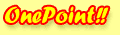
“[_]”の指定と似たものとして,“[^]”(以下の統計情報にこの設定が存在していなければその項目をまえに挿入),“[$]”(以下の統計情報にこの設定が存在していなければその項目をうしろに挿入)という指定もできる。 |
|


